【参赛作品19】【openGauss】gsql客户端工具(二)gsql客户端工具之Data Studio客户端工具
Data Studio客户端工具写在前面1.3 Data Studio客户端工具1.3.1 准备连接环境1.3.2 确定26000端口是否放开1.3.3 软件包下载及安装1.3.4 Data Studio用户界面1.3.5 获取工具使用手册写在前面因为博主并没有购买使用华为云的openGauss及openEurler。使用的是再VirtualBox上的镜像搭建起来的openGauss。因此对于1.
Data Studio客户端工具
写在前面
因为博主并没有购买使用华为云的openGauss及openEurler。使用的是再VirtualBox上的镜像搭建起来的openGauss。因此对于1.3.2在华为云上配置安全策略,开放端口的操作等可以忽略。直接跳转到1.3.3软件包下载进行的后序操作。
1.3 Data Studio客户端工具
Data Studio是一个集成开发环境(IDE),帮助数据库开发人员便捷地构建应用程序,以图形化界面形式提供数据库关键特性。
数据库开发人员仅需掌握少量的编程知识,即可使用该工具进行数据库对象操作。
Data Studio提供丰富多样的特性,例如:
- 创建和管理数据库对象
- 执行SQL语句/脚本
- 编辑和执行PL/SQL语句
- 图形化查看执行计划和开销
- 导出表数据等
创建和管理数据库对象包括:
- 数据库
- 模式
- 函数
- 过程
- 表
- 序列
- 索引
- 视图
- 表空间
- 同义词
Data Studio还提供SQL助手用于在SQL终端和PL/SQLViewer中执行各种查询/过程/函数。
1.3.1 准备连接环境
- 步骤 1修改数据库的
pg_hba.conf文件。
在GS_HOME中查找pg_hba.conf文件,本实验中数据库GS_HOME设置的为/gaussdb/data/db1(db1修改为自己的数据库名字,例如博主的db1997),实际操作中GS_HOME地址可以查看安装时的配置文件:<PARAM name="dataNode1" value="/gaussdb/data/db1"/>。
[root@db1 ~]# cd /gaussdb/data/db1
[root@ecs-b5cb db1]# vi pg_hba.conf

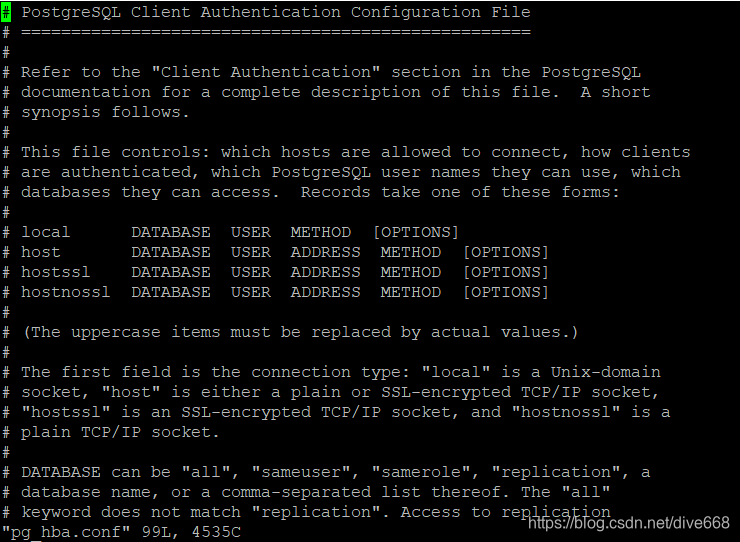
将以下内容添加进pg_hba.conf文件。
host all all 0.0.0.0/0 sha256
具体如下:
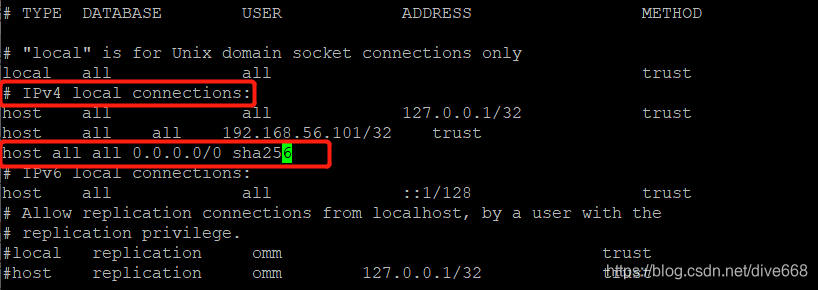
切换至omm用户环境,使用gs_ctl将策略生效。
[root@db1 db1]#su - omm
[omm@db1 ~]$gs_ctl reload -D /gaussdb/data/db1997/
返回结果为:

- 步骤 2登陆数据库并创建“dboper”用户,密码为“dboper@123”(密码可自定义),同时进行授权,并退出数据库。
[omm@db1 ~]$gsql -d postgres -p 26000 -r
postgres=#CREATE USER dboper IDENTIFIED BY 'dboper@123';
CREATE ROLE
postgres=#alter user dboper sysadmin;
ALTER ROLE
postgres=# \q

退出OMM用户环境
[omm@ecs-b5cb ~]$ exit

- 步骤 3修改数据库监听地址。
在GS_HOME中,本实验中数据库GS_HOME设置的为/gaussdb/data/db1997。
[root@ecs-b5cb ecs-b5cb]# cd /gaussdb/data/db1997
[root@db1 ~]# vi postgresql.conf
将listen_addresses的值修改成为 *
listen_addresses = '*'
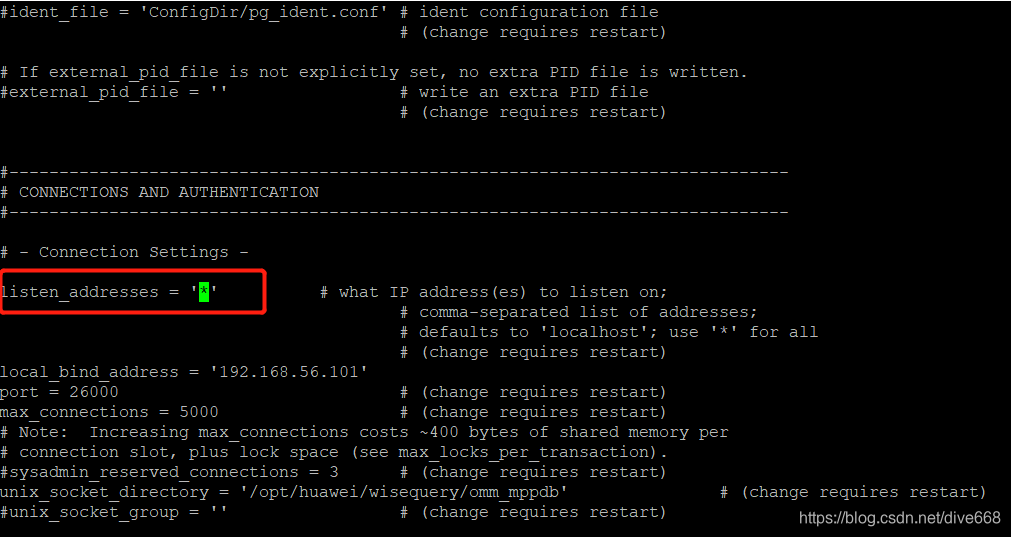
修改完成后切换至OMM用户环境重启数据库生效(-D后面的数据库默认路径,需要根据自己的数据库名字的实际情况进行修改)。
[root@db1 db1]#su - omm
[omm@db1 ~]$gs_ctl restart -D /gaussdb/data/db1997/

1.3.2 确定26000端口是否放开
- 步骤 1打开华为云首页,登录后进入“控制台”,点击“弹性云服务器ECS”进入ECS列表。
- 步骤 2在云服务器控制台找到安装数据库主机的ECS,点击查看基本信息,找到安全组。
- 步骤 3点击进入安全组,选择“入方向规则”并点“添加规则”,进行26000端口设置。
1.3.3 软件包下载及安装
-
步骤 1下载软件包。
获取参考地址:
https://opengauss.obs.cn-south-1.myhuaweicloud.com/1.0.1/DataStudio_win_64.zip -
步骤 2解压安装。
将下载的软件包(DataStudio_win_64.zip)解压到自己指定的位置,比如解压至D盘,具体如下:
名字是自己任意取
主机一定是openGauss数据库安装所在的主机ip
端口号是26000
数据库,用户名和密码是三者互相对应的。
注意不启用SSL
- 步骤 3连接数据库。
在Data Studio工具界面上,点击“文件”下的“新建连接”,进入如下设置界面:
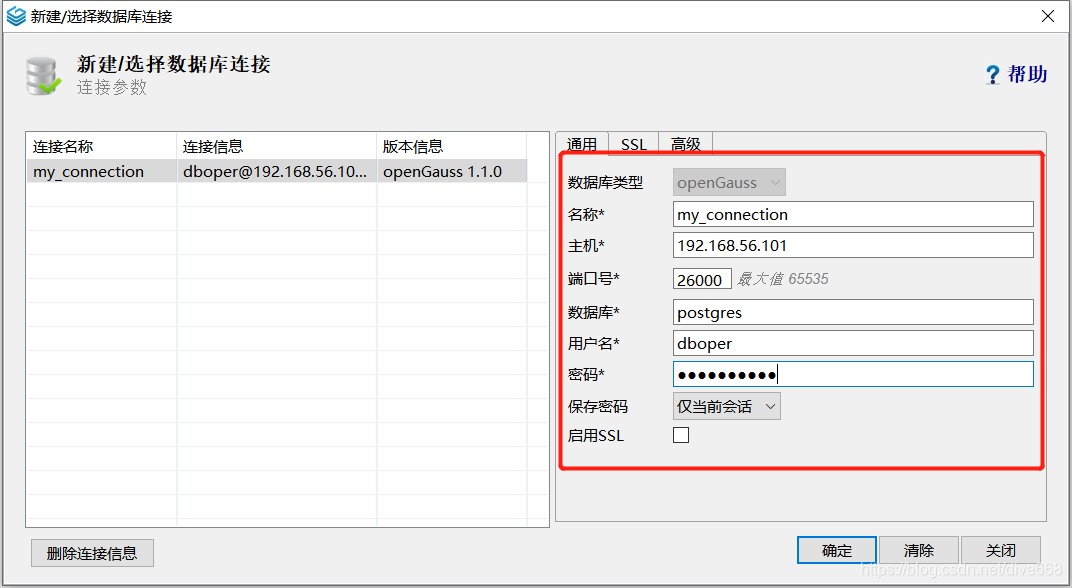
连接成功后我们就可以看到了
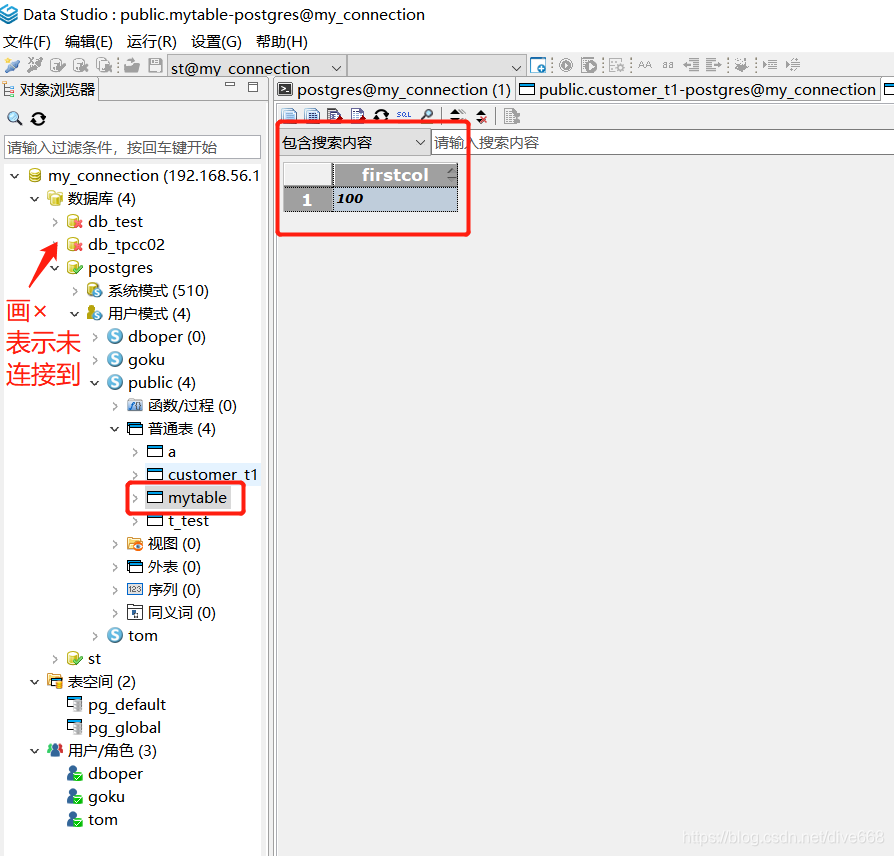
下面是粗暴的截取了一个短的GIF。
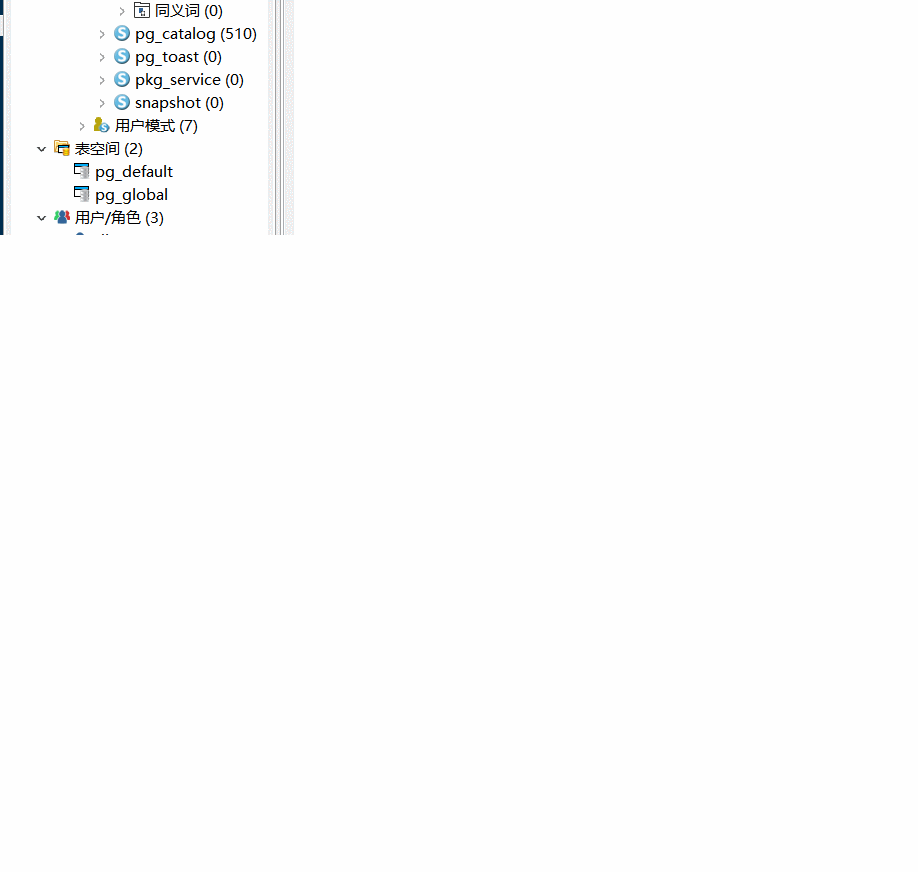
1.3.4 Data Studio用户界面
Data Studio主界面包括:
- 主菜单:提供使用Data Studio的基本操作;
- 工具栏:提供常用操作入口;
- “SQL终端”页签:在该窗口,可以执行SQL语句和函数/过程;
- “PL/SQL Viewer”页签:显示函数/过程信息;
- 编辑区域用于进行编辑操作;
- “调用堆栈”窗格:显示执行栈;
7.“断点“窗格:显示断点信息; - “变量”窗格:显示变量及其变量值;
- “SQL助手”页签:显示“SQL终端”和“PL/SQL Viewer”页签中输入信息的建议或参考;
- “结果”页签:显示所执行的函数/过程或SQL语句的结果;
- “消息”页签:显示进程输出。显示标准输入、标准输出和标准错误;
- “对象浏览器”窗格:显示数据库连接的层级树形结构和用户有权访问的相关数据库对象;除公共模式外,所有默认创建的模式均分组在“系统模式”下,用户模式分组在相应数据库的“用户模式”下;
- “最小化窗口窗格”:用于打开“调用堆栈”和“变量”窗格。该窗格仅在“调用堆栈”、“变量”窗格中的一个或多个窗格最小化时显示。
- 搜索工具栏:用于在“对象浏览器”窗格中搜索对象。
有些项不可见,除非触发特定功能。下图以openGauss界面为例说明:
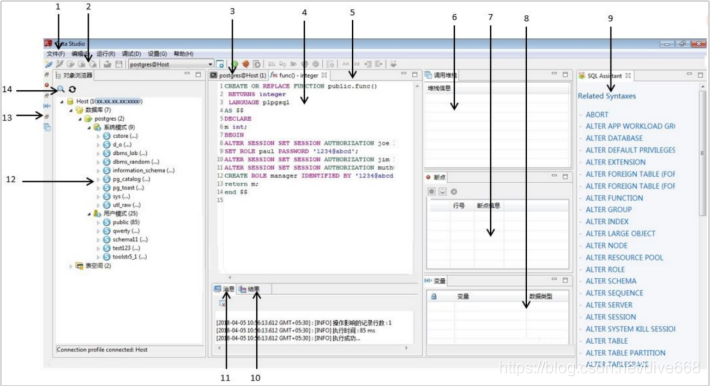
1.3.5 获取工具使用手册
在Data Studio主界面的主菜单上点击帮助下的用户手册,具体如下:
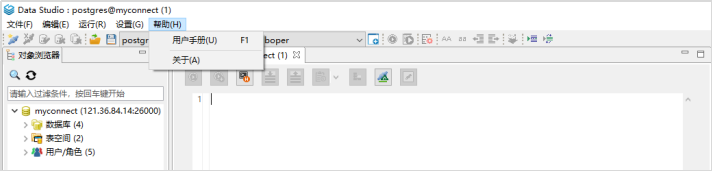
点击后即可得到使用手册,如下:
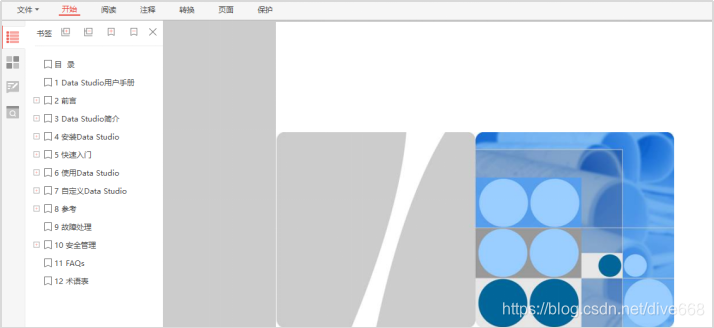
本实验结束。
更多推荐
 已为社区贡献391条内容
已为社区贡献391条内容









所有评论(0)